วิธีค้นหาคำหลักหลายคำใน Microsoft Outlook

ให้หน้าคุณต้องทำงานหลายอย่างบ่อยๆและ ณ จุดนี้คุณคาดหวังว่าเทคโนโลยีและซอฟต์แวร์ที่อยู่รอบตัวคุณจะสามารถทำสิ่งเดียวกันได้ เมื่อพูดถึงอีเมลใน Outlook คุณต้องการค้นหาสิ่งที่รวดเร็วและคุณต้องการค้นหาสิ่งที่คุณต้องการ คุณสามารถ จำกัด การขุดดิจิทัลที่บาดใจโดยค้นหาคำหลักหลายคำใน Microsoft Outlook
ฉันจะค้นหาคำหลักหลายคำได้อย่างไร
วิธีการค้นหาใน Outlook คือไปที่ช่องค้นหาทันใจ ตอนนี้เมื่อคุณต้องการค้นหาอีเมลที่รวดเร็วและคุณต้องการใช้คำหลักหลายคำนั่นคือเมื่อขั้นตอนการสืบค้นคำสั่งคำสั่งการค้นหาจะช่วยปรับแต่งการค้นหาของคุณใน Outlook 2016
ลองใช้ตัวอย่างง่ายๆ: ไปที่กล่องจดหมายที่คุณต้องการค้นหาแล้วตรงไปที่ช่องค้นหาทันทีจากนั้นพิมพ์ เรื่อง:

คุณจะต้องคิดถึงคำหลักสองคำที่คุณต้องการค้นหาตอนนี้ สมมติว่าคุณกำลังค้นหาคำว่า ทดสอบ แล้ว ข่าว. ในช่องค้นหาทันใจตอนนี้คุณจะพิมพ์ เรื่อง: ทดสอบและข่าว. วิธีนี้จะแสดงอีเมลทุกฉบับที่มีคำสองคำในบรรทัดหัวเรื่อง
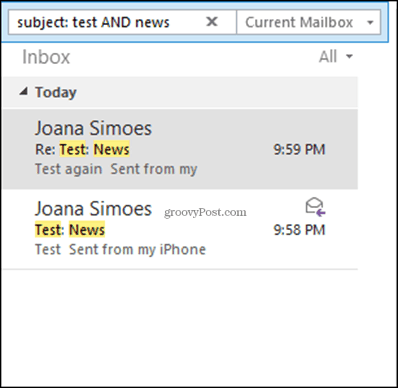
ตอนนี้บอกว่าคุณต้องการค้นหาคำหลักคำใดคำหนึ่ง แนวคิดนี้เหมือนกัน แต่การเปลี่ยนแปลงของคำในการปฏิบัติงาน แทนที่จะเป็นและตอนนี้คุณจะใช้ OR—เรื่อง: ทดสอบหรือข่าว นี่จะแสดงอีเมลทุกฉบับที่มีคำใดคำหนึ่งในบรรทัดหัวเรื่อง
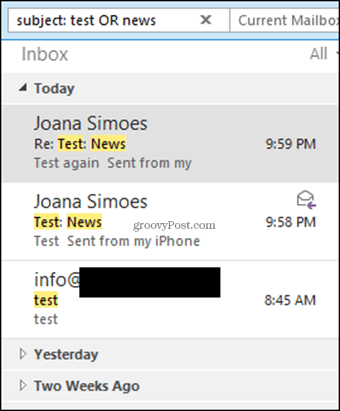
สังเกตว่าคำที่ใช้ในการปฏิบัติงาน“ และ / หรือ” จะเป็นตัวพิมพ์ใหญ่เสมอ สิ่งนี้เป็นสิ่งสำคัญที่ต้องจำเมื่อค้นหาคำหลักหลายคำใน Outlook
ใช้คุณสมบัติการค้นหาขั้นสูง
คุณยังสามารถใช้คุณสมบัติการค้นหาขั้นสูงใน Outlook กด Ctrl + Shift + F ทั้งหมดในเวลาเดียวกันและจะเปิดหน้าต่างค้นหาขั้นสูง จากนั้นคลิกที่แท็บขั้นสูง
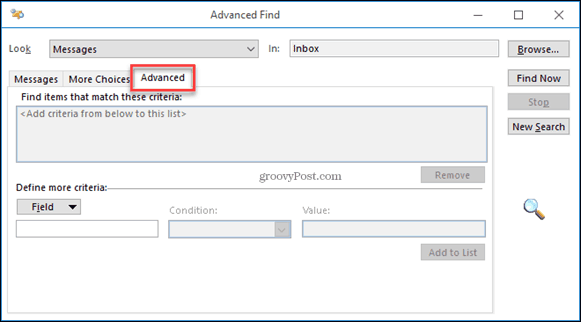
ตอนนี้คลิกปุ่มเรียกดูเพื่อให้คุณสามารถเลือกกล่องขาเข้าหรือโฟลเดอร์อื่น ๆ ที่คุณต้องการค้นหา แต่ให้แน่ใจว่าโฟลเดอร์นั้นอยู่ในกล่องจดหมายเดียวกัน
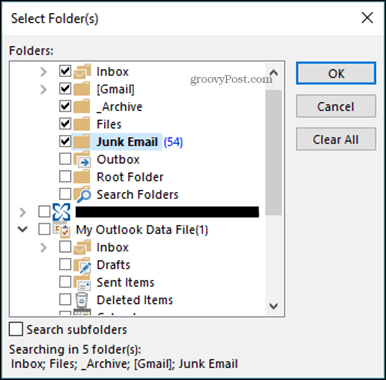
ที่ด้านล่างคุณสามารถเลือกฟิลด์ที่จะค้นหา เลือกหัวเรื่องจากนั้นภายใต้ เงื่อนไข: เลือกประกอบด้วยและ ราคา จะเป็นคำที่คุณกำลังค้นหาในกรณีนี้คือ Test คลิก เพิ่มในรายการ และทำซ้ำสำหรับคำหลักอื่น ๆ ที่คุณต้องการค้นหา
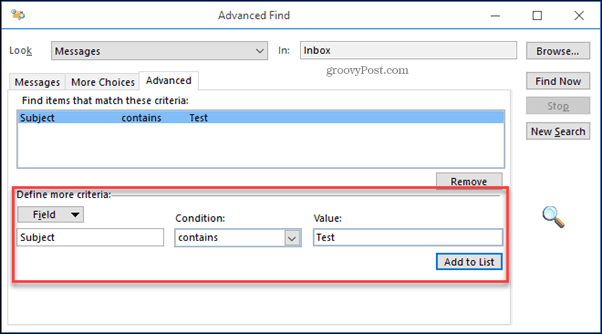
คลิก ค้นหาเดี๋ยวนี้ ปุ่มเพื่อค้นหาอีเมลที่คุณต้องการ
หากคุณประสบปัญหาเกี่ยวกับอีเมลบางฉบับไม่ปรากฏขึ้นคุณอาจต้องการสร้างดัชนี Outlook ของคุณใหม่ โดยปกติสิ่งนี้ไม่จำเป็นสำหรับการติดตั้ง Outlook ใหม่ แต่อาจช่วยได้หากคุณไม่พบสิ่งที่คุณกำลังมองหาหรือการค้นหาของคุณใช้เวลามาก










ทิ้งข้อความไว้